改进图像和声音。
使用 iMovie 剪辑中的工具来改进每个片段的色彩、亮度、稳定性和音质,使视频拥有更加出色的画面和声音。通过一些便捷的调整,你可以制作出更精美、更专业的影片。
使用 iMovie 剪辑中的工具来改进每个片段的色彩、亮度、稳定性和音质,使视频拥有更加出色的画面和声音。通过一些便捷的调整,你可以制作出更精美、更专业的影片。
增强视频片段。在时间线中选择一个片段,然后点按检视器上方调整栏中的“增强”。系统便会自动优化视频和声音。
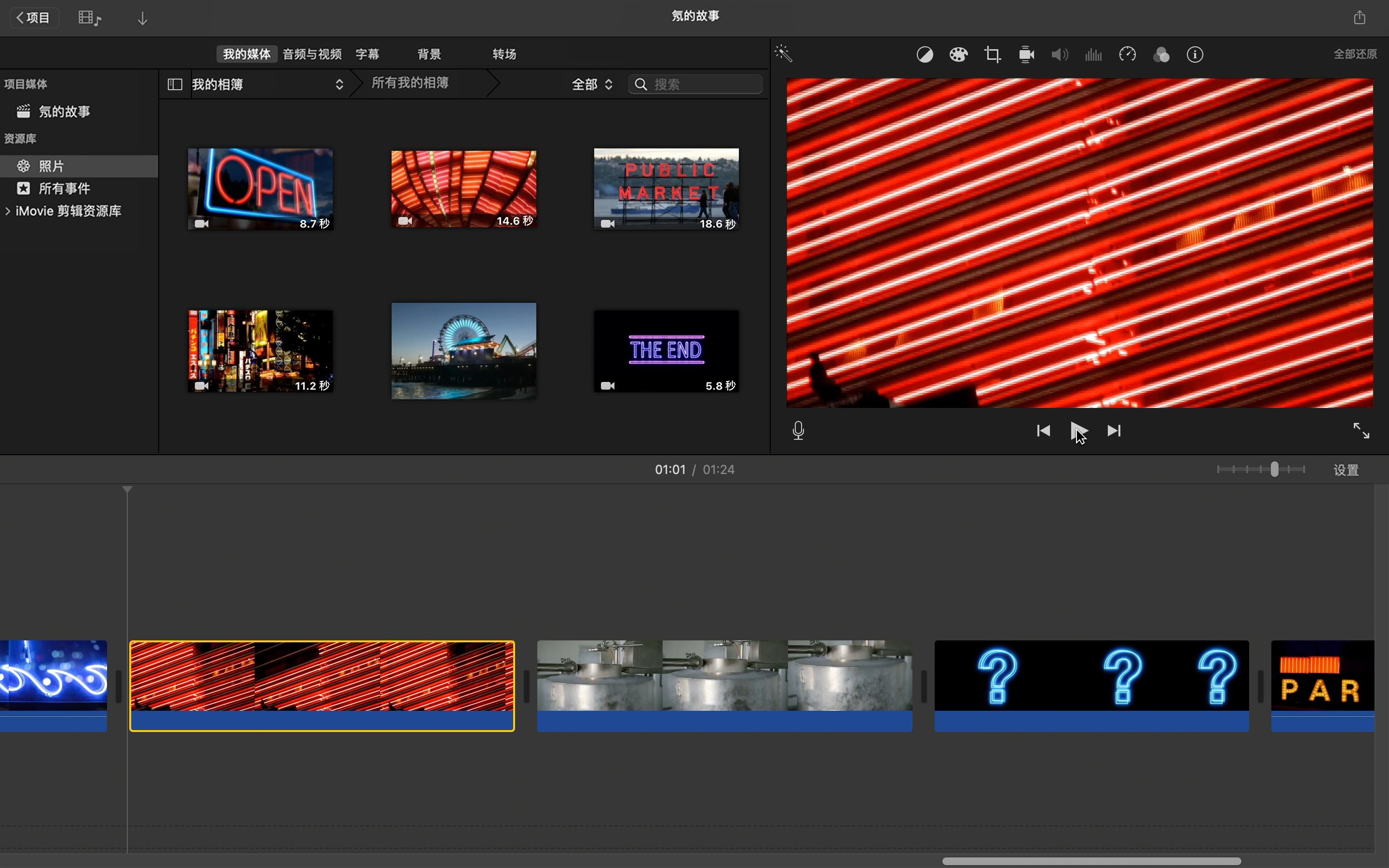
对抖动视频进行防抖动处理。在时间线中选择一个片段,然后点按调整栏中的“防抖动”,以显示“防抖动”工具。选中“对抖动视频进行防抖动处理”复选框,然后拖动滑块以调整防抖动处理程度。
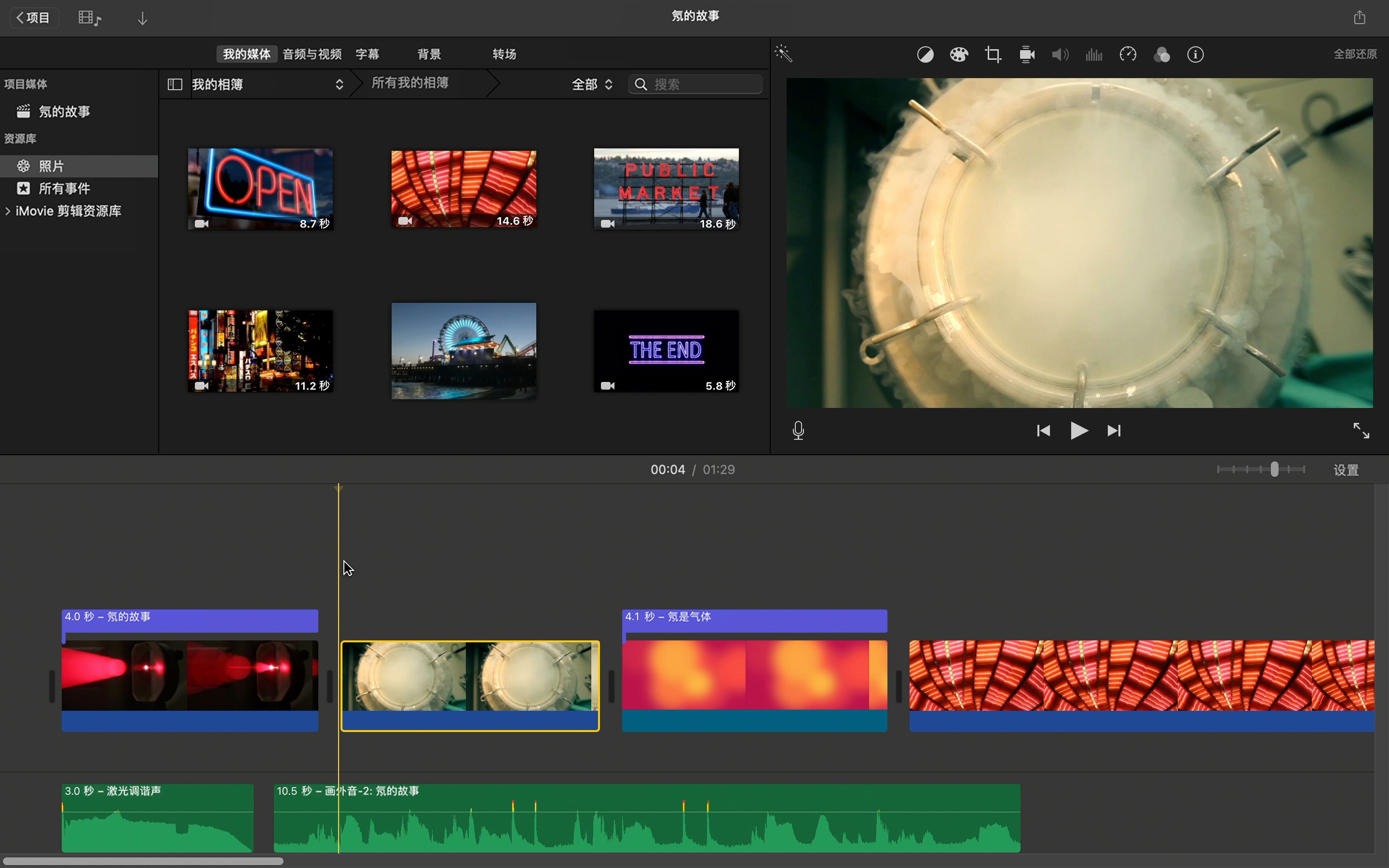
平衡颜色。在时间线中选择一个片段,点按“色彩平衡”,然后点按“白平衡”。
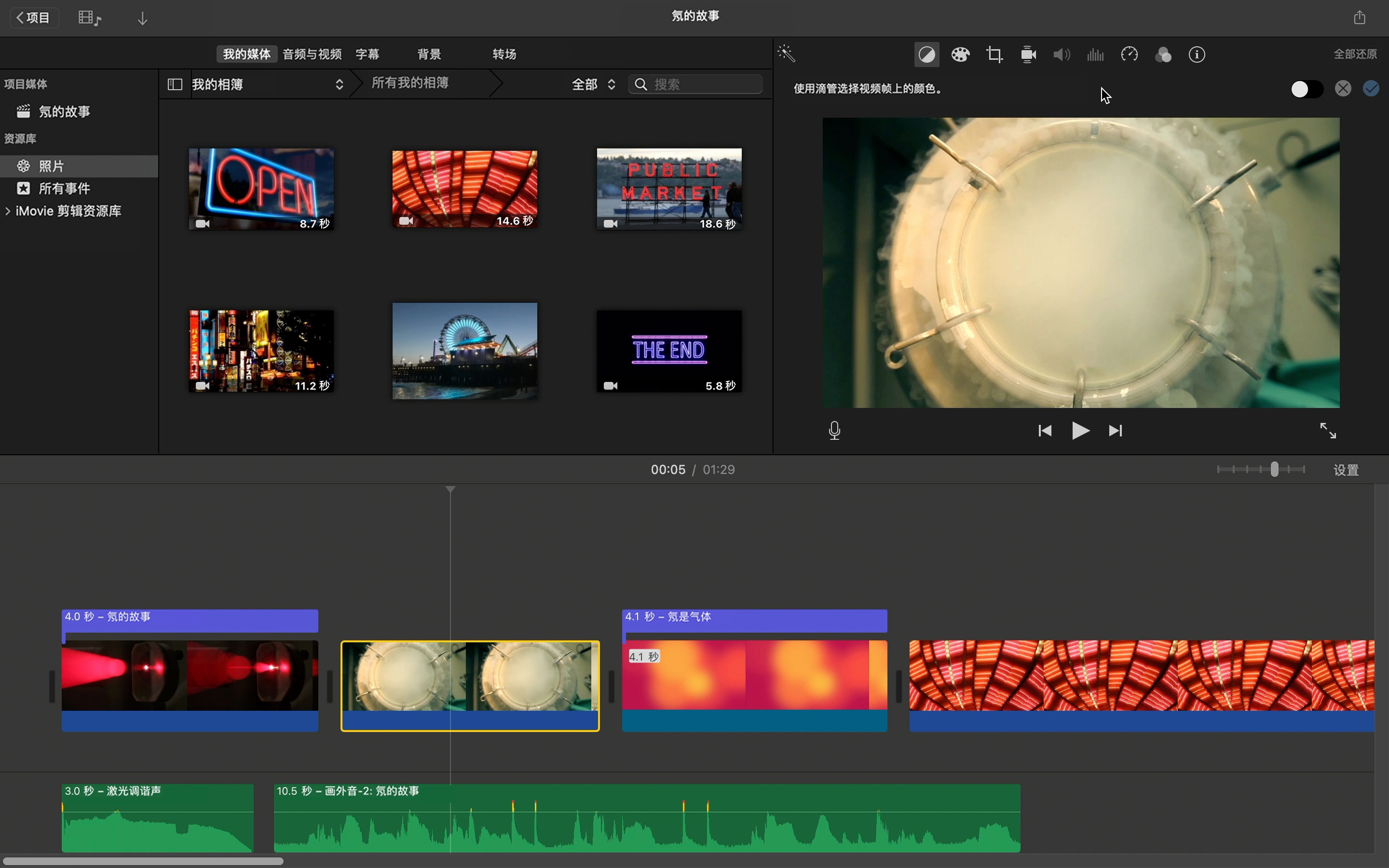
使用“白平衡”滴管,找到帧中应该显示为白色或灰色的部分,点按此处。然后点按“应用”。
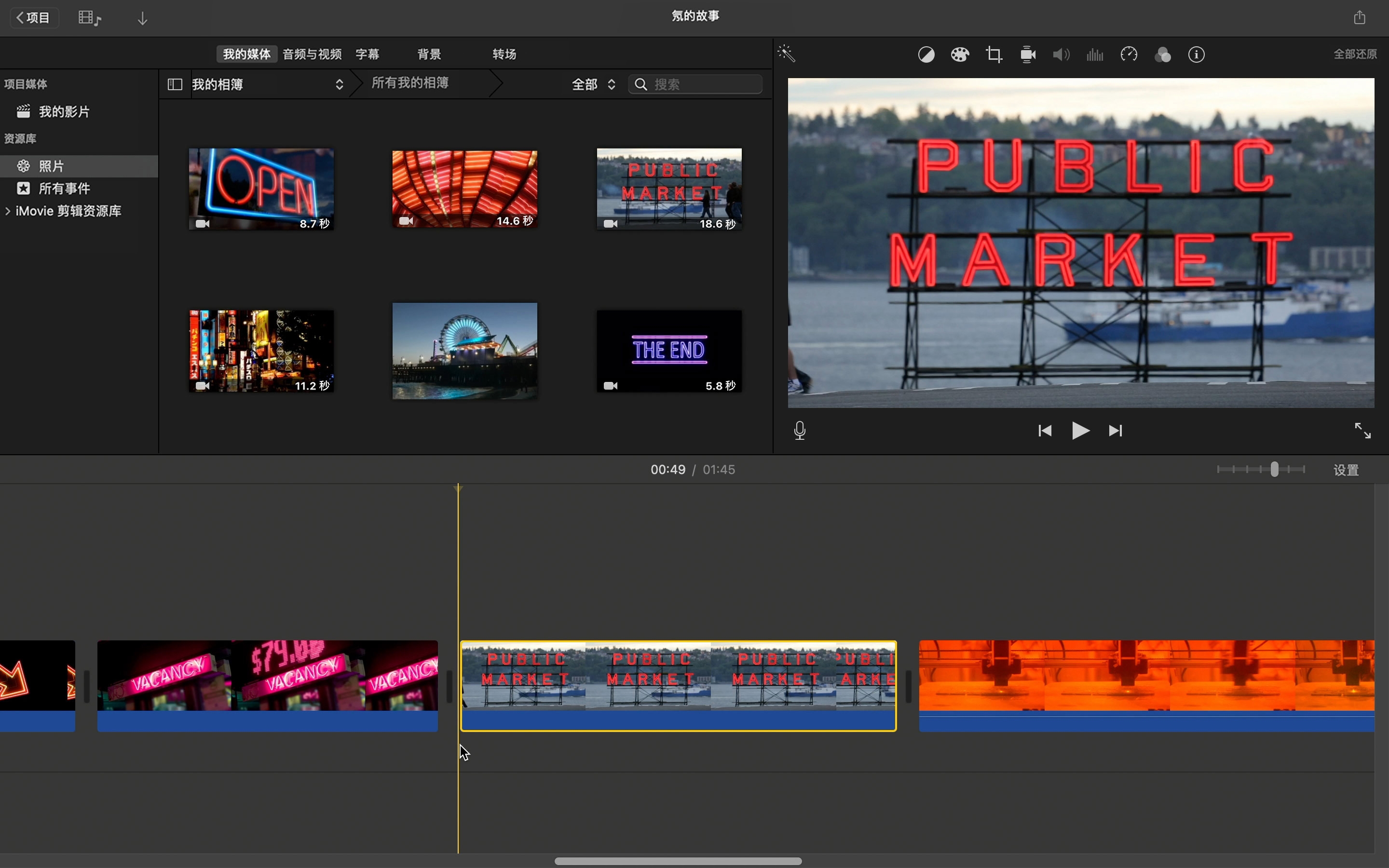
校正色彩和曝光。在时间线中选择一个片段,然后点按“色彩校正”按钮 。拖动控件上的中间滑块以更改整体亮度。要更改对比度,请使用两个半圆滑块中的任意一个。
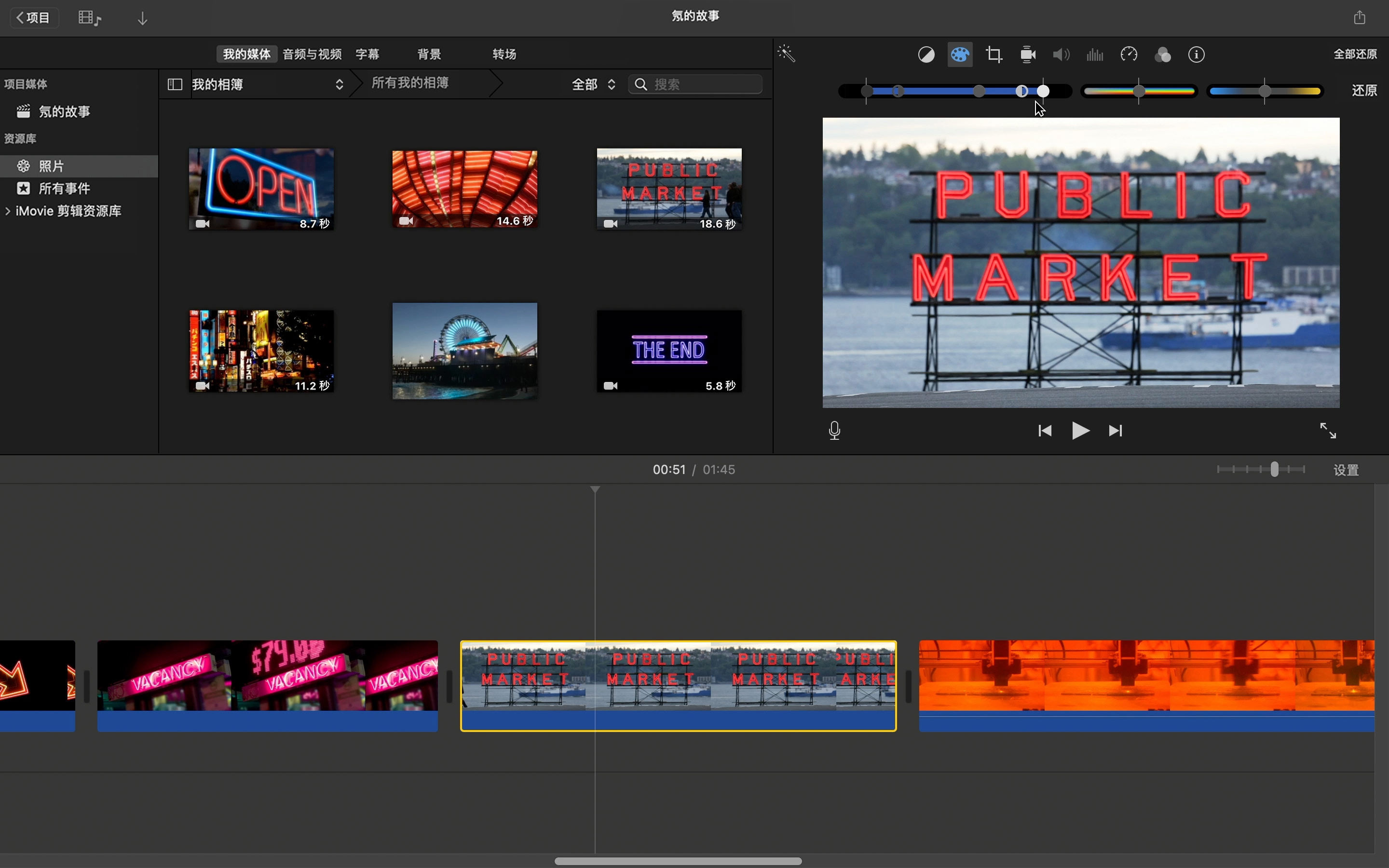
调整高光和阴影。拖动控件最左端或最右端的滑块,使阴影变亮或降低高光的亮度。
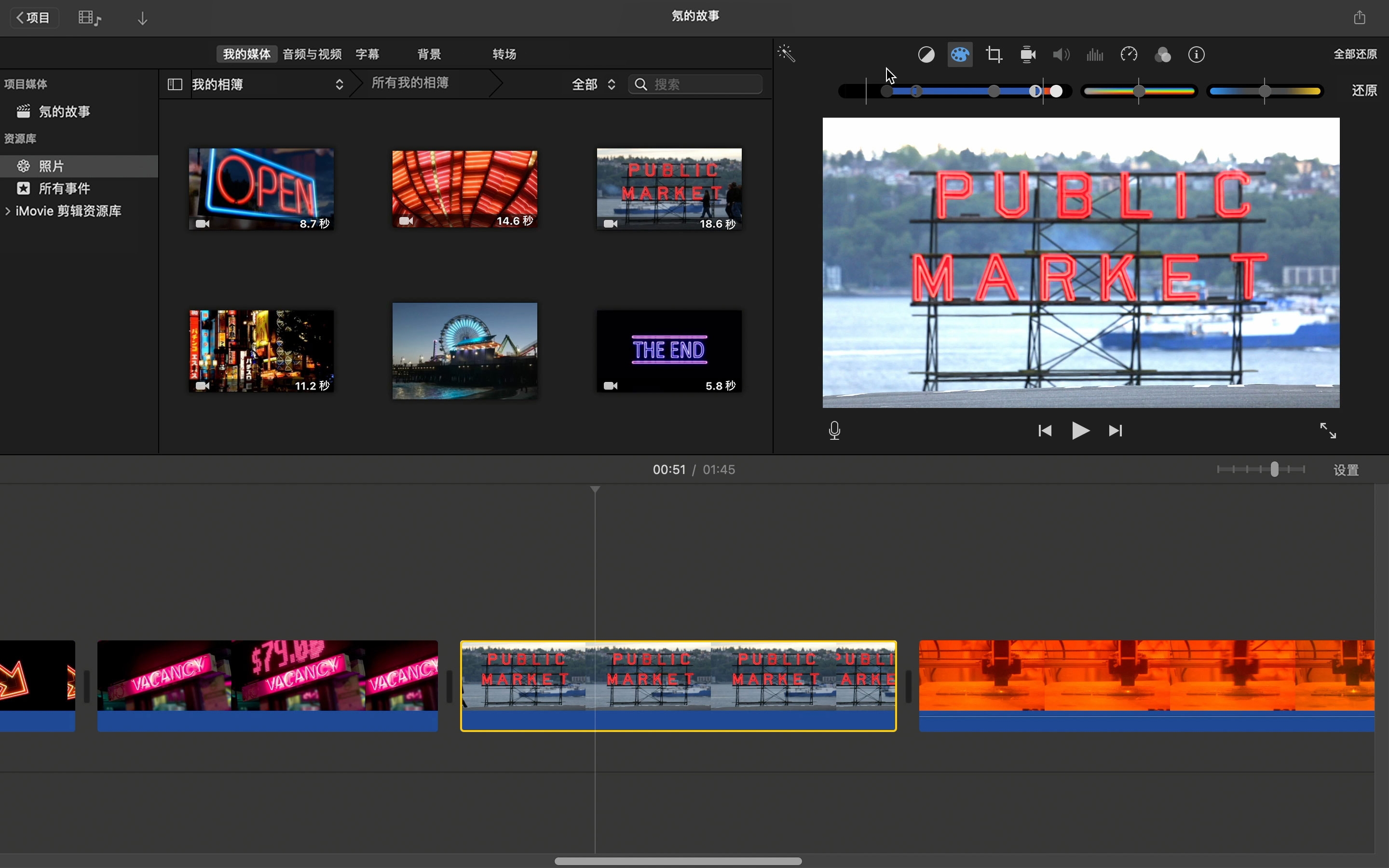
调整饱和度和色温。拖动中间的滑块以增加或减少颜色饱和度。拖动最右侧的滑块,使视频图像变暖或变冷。
为在一天中不同时间拍摄的片段修复白平衡。使用白平衡调整功能,使一个片段与另一个片段相匹配。
调亮曝光不足的片段。拖动手动色彩校正多滑块中的灰色滑块,以调整影片的整体曝光。
指向 Apple Education Community 中这个页面的链接已拷贝至剪贴板。